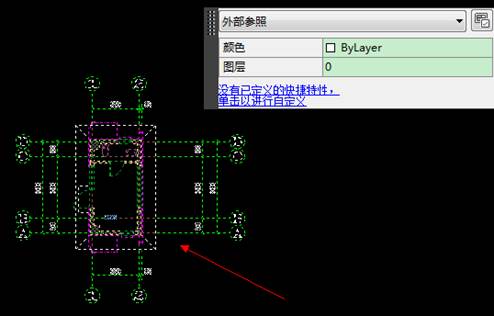CAD底图处理方法
2019-11-07
23705
在CAD软件中,我们有些情况下,根据绘图的需要会在图纸中插入一些参照图纸或者锁定部分内容,方便在绘图的时候因为绘图操作而不小心影响其他不需要编辑的位置,因此我们需要对CAD底图处理,具体的操作方法我们来了解下。 CAD底图处理方法: 1、底图为参照 底图参照步骤:插入——DWG参照——选择参照文件——确定。 插入的参照,如果在你的窗口未看到,双击鼠标滑轮会出现。选中底图,会发现底图是一个整体。 参照的淡显处理有两种方法:一是,在参照的源文件中,将所有图层设置成8灰:输入la——图层全选——颜色设为8。二是,通过设置参照的透明度实现:输入op——显示——外部参照显示(数值越大,参照越透明)——确定。 2、底图图层为锁定状态 为了不干扰本专业画图,一般会将处理好的建筑底图图层进行锁定。或将底图建成一个块,将块所在图层锁定。 锁定图层淡显处理:输入la——设置——调大锁定和淡入数值——确定。 底图处理的优缺点比较: 1、底图建成块:第一推荐。优点便于套图,建筑底图发生改变时,只要修改块内容即可。缺点,块命名不要跟其他块命冲突,且建块时要注意块图层避免为非打印。 2、底图参照:第二推荐。这种底图引入方法,优点是便于套图,在建筑行业,底图朝令夕改,简直家常便饭。当建筑图发生改变时,只要在参照源文件中进行修改即可。缺点是,文件夹中需记得带参照文件,一般甲方和审图不太喜欢这种方式,因为对方在打开时,需要重载参照。 3、直接在建筑图上绘制。不推荐。套图不方便。且在本专业绘制过程中,可能会不小心删掉建筑的东西(如果提前锁定,会避免这种情况)。以上就是在CAD绘图软件中,CAD绘图时,我们可以对不需要编辑的CAD底图处理,这样在编辑其他部分的时候,就不会受我们绘图的影响。今天就介绍这么多了。安装浩辰CAD软件试试吧。更多CAD教程技巧,可关注浩辰CAD官网进行查看。